 Une solution PDF unique pour iOS
Une solution PDF unique pour iOS
Tous les outils PDF dont vous avez besoin.
Editer un PDF Numériser et OCR PDF Annoter et commenter un PDF Convertir un PDF Remplir et signer un PDF Créer un PDF Stocker et partager un PDF
Plus de points forts dans PDFelement pour iOS

Organiser PDF
Extraire, réorganiser, faire pivoter, diviser, redimensionner ou supprimer des pages PDF.

Optimiser le PDF
Fusionnez et comprimez vos PDF, et réduisez la taille du fichier.

Imprimer PDF
Imprimez des documents PDF en un seul clic pour les images annulées.

Signet
Ajouter des signets, une table des matières ou des commentaires. Vous pouvez également créer des signets automatiques en un seul clic.
Un éditeur PDF iOS intelligent pour tous.
Rejoignez plus de 2 millions d'utilisateurs actifs quotidiens
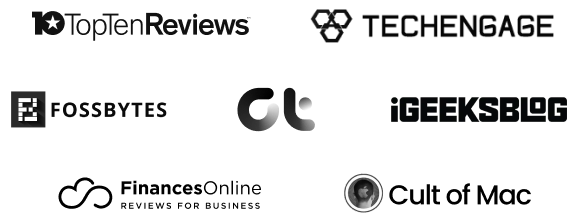
40% DE RÉDUCTION

Offre exclusive pour les étudiants
PDFelement pour iOS
Offre exclusive pour les étudiants
Offre exclusive pour les étudiants
• Créez, modifiez et organisez des PDF sur votre iPhone/iPad en toute simplicité.
• Créez, modifiez et organisez des PDF sur votre iPhone/iPad en toute simplicité.

































Editeur PDF pour l'éducation
Parcourir et gérer le matériel pédagogique sur l'appareil mobile. Modifiez, annotez et notez facilement les documents, en aidant les enseignants à rationaliser le flux de travail, à préparer les cours plus efficacement et à créer des ressources post-classe pour soutenir l'enseignement.
PDFelement offre de nombreuses fonctions utiles de balisage et d'annotation des PDF.
Avec PDFelement, vous pouvez afficher et modifier des PDF directement sur votre iPad, ou même sur votre meilleur iPhone, en toute simplicité.
La meilleure appli
C'est l'une des meilleures applications pour l'édition et la prise de notes à l'école et au travail. J'utilise cette application depuis 2 ans maintenant et je n'ai jamais rencontré de problème avec le logiciel. Il m'a beaucoup aidé, en tant qu'étudiant en biologie, à transférer tous mes travaux pratiques au format pdf et à prendre autant de notes que je le souhaite. Je peux créer autant de pdf et de pages que je veux sans qu'il me demande de libérer de l'espace. Le prix est tout à fait abordable si l'on considère tous les avantages dont vous bénéficiez.
Éditeur de PDF pour les services informatiques
Révisez et annotez les manuels des produits, saisissez des idées et utilisez le stockage en nuage pour une synchronisation transparente. Profitez d'une conversion rapide des formats, d'une fusion et d'une division aisées des pages pour augmenter la productivité de votre flux de travail et rester organisé.
Améliorez vos PDF avec Wondershare PDFelement
Wondershare PDFelement est votre solution PDF tout-en-un, pratique et intuitive. Il simplifie la gestion, la lecture, l'édition et la création de fichiers PDF sur les ordinateurs de bureau, le web et les téléphones portables.
Outil de précision
PDFelement est rare par son utilité et sa polyvalence, même lorsque vous l'utilisez à partir d'un smartphone. D'autres produits minimisent leur utilité, alors que Wondershare a beaucoup réfléchi à la façon dont son produit serait utilisé dans les circonstances physiquement limitées que requièrent les smartphones.
Editeur PDF pour la construction
Modifiez les fichiers, numérisez les documents pour les stocker ou les partager, affinez le contenu en cours de route, révisez les contrats et les exigences, ajoutez des annotations et modifiez ou divisez les pages - gérez efficacement les tâches lorsque vous êtes sur le chantier.
PDFelement simplifie le travail des étudiants et des enseignants en classe
Avec l'aide de PDFelement, un étudiant peut apporter toutes sortes de modifications souhaitables, de l'édition à la mise en évidence d'une partie importante du document.PDFelement ne se contente pas d'aider les étudiants à se simplifier la vie. Il permet également aux éducateurs de travailler efficacement avec des fichiers PDF, sans effort supplémentaire.
Génial !
J'ai utilisé plusieurs types d'éditeurs et jusqu'à présent, PDFelement est devenu mon outil de prédilection. L'interface conviviale permet à une personne comme moi, qui n'est pas très douée pour l'édition, de se sentir comme une pro. J'aime utiliser la fonction multitâche de mon iPad, qui me permet de visualiser et de travailler sur deux fichiers PDF en même temps, ce qui m'aide à être plus productif. J'apprécie également la fonction qui me permet de fusionner 2 pdf, cela m'a aidé à plusieurs reprises ! Dans l'ensemble, j'aime ce que je vois et je continuerai à l'utiliser comme éditeur de choix.